如何将 iTunes 音乐添加到 iMovie 的指南
配乐实际上可以设定任何视频剪辑、视频博客和电影的基调。 如果您是一名有抱负的剪辑师,iMovie 是一个很好的起点。 该软件具有每个视频编辑器都会喜欢的惊人功能。
例如,它可以让您修改视频的颜色设置、稳定晃动的部分、减少背景噪音等等。
作为编辑的一部分,您可能希望在背景中添加一段美妙的音乐。 这将提升观众的情绪,并可以制作或破坏您的剪辑。 iTunes 音乐是寻找最优质歌曲的流行选择之一。
但是,这两个 Apple 功能似乎并不能很好地融合在一起。 你不能只是 将iTunes音乐添加到iMovie 就像那样,你需要找到一个很好的选择来使用你想要的歌曲。
让我们来看看你能怎么做 将iTunes音乐添加到iMovie 并带着胜利的微笑完成您的项目。
文章内容 第1部分。可以在iMovie中使用购买的iTunes歌曲吗?第2部分。如何将iTunes音乐添加到iMovie?部分3。 概要
第1部分。可以在iMovie中使用购买的iTunes歌曲吗?
拥有创造性的眼光是一种特殊的礼物,能够将这些剪辑变成一部伟大的电影是非常了不起的。 iMovie 为有抱负的视频制作者提供了一个机会,让他们有机会使用免费程序将他们的场景缝成魔法。
您可以在 iPhone、iPad 和 Mac 上使用 iMovie。 您需要做的是在您的设备上下载正确的版本并开始编辑。
但是,如果您需要插入令人心跳加速的配乐,则可以使用免费的声音剪辑。 如果您想知道是否可以在 iMovie 中使用购买的 iTunes 歌曲,那么答案是 是和否。
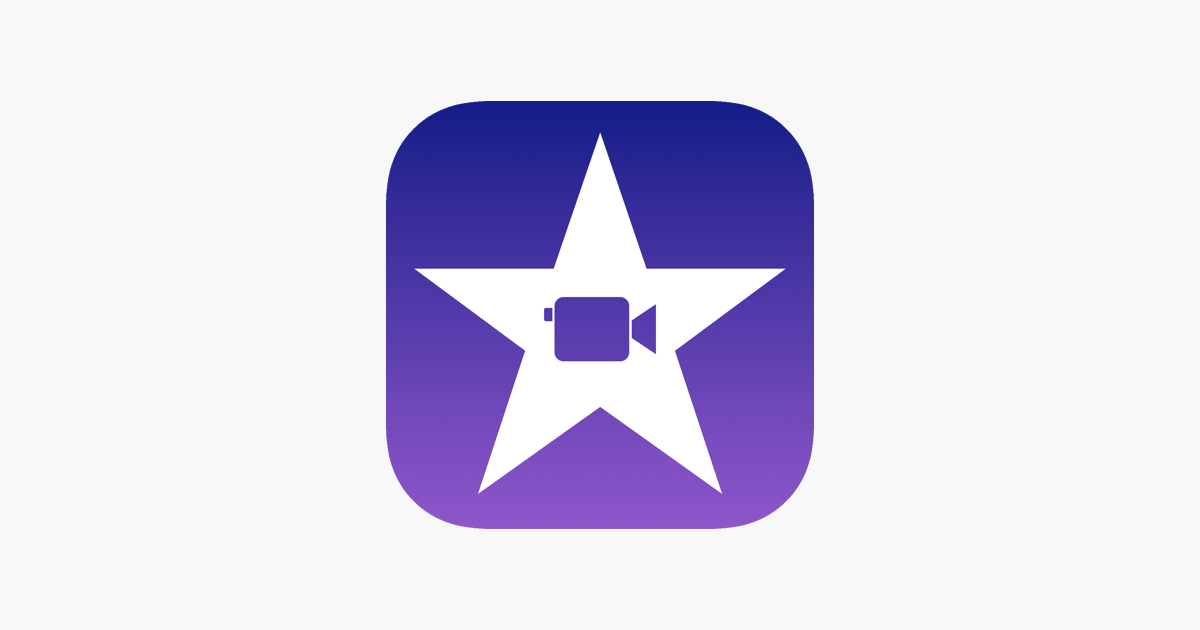
音乐应用程序是从云中的 iTunes 下载歌曲或使用计算机上的 iTunes 同步 iTunes 资料库中的歌曲并将它们用于 iMovie 的不错选择。 但是,如果音乐库包含受保护的文件或 DRM,这些歌曲将不可用。
为了使用您从 iTunes商店,您必须是歌曲的版权所有者。 或者另一种选择是,如果您已获得版权所有者的许可。 Apple 制定此限制是为了防止非法复制和使用 Apple Music 中的任何歌曲。
这种限制为其他用户创建变通方法铺平了道路,以便 将iTunes音乐添加到iMovie. 在接下来的部分中了解如何操作。
第2部分。如何将iTunes音乐添加到iMovie?
为了给你的电影最好的配乐,你还需要一首高质量的歌曲来匹配,但如果你想要的歌曲是 iTunes 中的受保护文件,那么更好地搜索使用歌曲的最佳方式而不会遇到问题。
社区中很多用户建议你可以使用 合理使用 教义。 这是一种允许有限使用受版权保护的材料的行为,只要您个人使用它们即可。 这是什么意思?
好吧,如果您正在制作的电影是供您的朋友和家人观看的,或者是专门为您特别的人制作的视频,那么也可以。
只要您不公开分发歌曲并从中获利。 如果阿丽亚娜格兰德看到你用她的歌来追求你的另一半,她不会起诉你,但如果她愿意,她拥有世界上所有的权利。 但是,在特别的视频中听到你的歌曲不是很甜蜜吗?
无论如何,您可以按照以下方法使用受版权保护的歌曲:
#1. 将 iTunes M4P 文件转换为 MP3
最理想的方法 将iTunes音乐添加到iMovie 是先转换它们。 您可以将 iTunes M4P 文件转换为 MP3,而不会丢失歌曲的原始质量。
TunesFun 苹果音乐转换器 可以为您完成所有这些转换。 它提供了多种与 iMovie 兼容的输出格式。 该软件将保留高质量的声音和完整的所有元数据。
事实上,你不需要对这些东西有技术,你只需要下载这个软件并获得以下好处:
- 下载超过 50 万首 Apple Music 和 iTunes 歌曲
- 将它们转换为各种输出文件 M4A、MP3、AC3、AAC、WAV、FLAC 等
- 16 倍转换速度
- iTunes M4P 音乐、Apple Music 和有声读物的无损转换
- 支持Windows和Mac
即使您取消订阅,您下载和转换的歌曲在使用后仍然存在 TunesFun 苹果音乐转换器。 您仍然有机会享受音乐并亲自使用它们。
使用步骤 TunesFun 苹果音乐转换器 很简单,请按照本指南了解更多信息:
- 下载并安装 TunesFun 苹果音乐转换器。
在您的计算机上,转到浏览器并下载此软件。 按照有关如何在 Windows 或 Mac 上获取此软件的安装指南进行操作。
- 启动程序并选择歌曲。
安装后 TunesFun Apple Music Converter, 打开它并直接上传歌曲或库。 确保您的 iTunes 音乐已下载以供离线收听。

- 设置输出格式和输出文件夹。
您可以在“输出设置”下选择将 iTunes M4P 文件转换为 MP3 或其他音频格式。 此选项还会要求您在转换后设置文件目标文件夹

- 单击转换并等待。
转换取决于您上传的歌曲数量。 通常不会花费太多时间,但是,如果您上传的内容更多,则预计会有一点延迟。

现在您已经使用以下方法转换了您选择的 iTunes 音乐 TunesFun Apple Music Converter, 您现在可以将它们用于您的 iMovie 项目。
#2。 将iTunes音乐添加到iMovie
iMovie 允许您访问库中的所有文件。 除此之外,您还可以使用来自其他来源和格式的歌曲,如 MP3、MP4、M4A、WAV 和 AIFF 文件,只要它们是非 DRM。
查看下面的更多步骤 如何将 iTunes 音乐添加到 iMovie:
在Mac上
如果您从 Mac 上的浏览器下载了歌曲,您还可以将它们添加到您的 iMovie 项目中。 就是这样:
- 在您的 iMovie 项目中,找到并选择顶部的音频。 单击库列表中的音乐,然后浏览合适的歌曲
- 您可以通过单击每首歌曲旁边的播放按钮来预览歌曲。
- 当您最终选择要使用的歌曲时,只需将其拖到您的时间线并进行必要的调整。
在iPhone,iPad或iPod touch上
- 要将音乐添加到您的 iMovie 项目,只需点击 + 添加媒体按钮。
- 查找并选择音频,然后选择我的音乐,最后点击一个类别来浏览歌曲。
- 如果您选择了一首特定的歌曲,请点击添加音频。
所选歌曲将自动放置在项目的开头,并将根据电影长度进行调整。 从这里,您可以调整一些设置以匹配所有内容。
部分3。 概要
为您的 iMovie 项目选择合适的歌曲至关重要,因为它可以成就或破坏整个项目。 音乐与我们的情感交流,因此您必须小心寻找最好的歌曲。 但是,如果您想要的音乐是受保护的文件,那么您会发现在您的项目中使用它会更加困难。
但是,多亏了 TunesFun 苹果音乐转换器,它通过用户友好的界面和广泛的输出设置使转换变得非常容易。 您现在可以顺利地将 iTunes 音乐添加到 iMovie 并按时完成您的项目!
发表评论